图文教你更换win7系统窗口颜色 win7窗口背景颜色怎么改
更新时间:2023-02-23 15:37:07作者:yang
一般情况下,win7纯净版窗口背景颜色是默认设置好的,追求个性化的用户觉得颜色太普通的,看着很不喜欢,想要重新更换一下颜色。那么图文教你更换win7系统窗口颜色?大家只要进入个性化的高级外观中设置即可,下面和图文详解一下具体操作方法。
具体方法如下:
1、首先进入“个性化”设置。
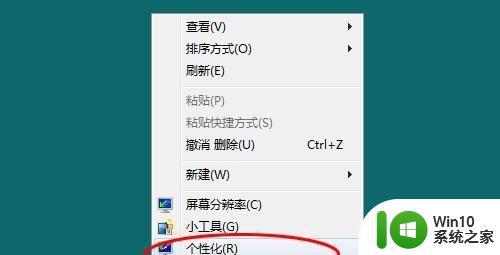
2、接着选择“窗口颜色”设置。
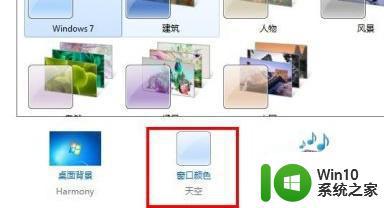
3、点击下方的“高级外观设置”。

4、将项目设置为“窗口”。
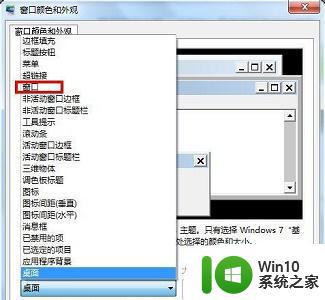
5、然后点击右侧的“颜色”,选择想要的颜色。
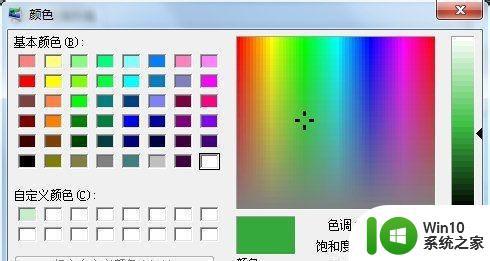
6、设置完成之后确定,就可以看到我们的窗口背景颜色变了。

以上win7窗口背景颜色怎么改,大家可以选择自己喜欢的颜色,感兴趣的小伙伴快来操作。
图文教你更换win7系统窗口颜色 win7窗口背景颜色怎么改相关教程
- 自定义调节win7窗口颜色的方法 win7窗口背景颜色怎么改
- win7系统更改窗口颜色的方法 win7系统如何自定义窗口颜色
- windows7怎么更改窗口颜色 如何在Win7旗舰版更改窗口颜色
- win7窗口颜色不能改变如何 - win7系统窗口颜色调节方法
- win7设置玻璃窗口颜色的方法 win7如何修改窗口边框颜色
- 修改win7窗口颜色和外观样式的图文教程 如何修改win7窗口颜色和外观样式
- windows7窗口颜色和外观不能改怎么办 win7系统窗口颜色无法更改怎么解决
- win7系统窗口颜色和外观调整设置方法 win7系统窗口颜色修改教程
- 教你将win7窗口颜色变透明的方法 如何在Win7中将窗口颜色设置为透明
- win7重启后窗口颜色自己变成绿色的解决方法 win7重启后窗口颜色自己变成绿色怎么调整
- win7系统窗口颜色没有透明如何解决 win7窗口颜色没有透明原因是什么
- win7系统画图工具如何修改图片背景 如何在win7系统画图工具中修改图片背景颜色
- window7电脑开机stop:c000021a{fata systemerror}蓝屏修复方法 Windows7电脑开机蓝屏stop c000021a错误修复方法
- win7访问共享文件夹记不住凭据如何解决 Windows 7 记住网络共享文件夹凭据设置方法
- win7重启提示Press Ctrl+Alt+Del to restart怎么办 Win7重启提示按下Ctrl Alt Del无法进入系统怎么办
- 笔记本win7无线适配器或访问点有问题解决方法 笔记本win7无线适配器无法连接网络解决方法
win7系统教程推荐
- 1 win7访问共享文件夹记不住凭据如何解决 Windows 7 记住网络共享文件夹凭据设置方法
- 2 笔记本win7无线适配器或访问点有问题解决方法 笔记本win7无线适配器无法连接网络解决方法
- 3 win7系统怎么取消开机密码?win7开机密码怎么取消 win7系统如何取消开机密码
- 4 win7 32位系统快速清理开始菜单中的程序使用记录的方法 如何清理win7 32位系统开始菜单中的程序使用记录
- 5 win7自动修复无法修复你的电脑的具体处理方法 win7自动修复无法修复的原因和解决方法
- 6 电脑显示屏不亮但是主机已开机win7如何修复 电脑显示屏黑屏但主机已开机怎么办win7
- 7 win7系统新建卷提示无法在此分配空间中创建新建卷如何修复 win7系统新建卷无法分配空间如何解决
- 8 一个意外的错误使你无法复制该文件win7的解决方案 win7文件复制失败怎么办
- 9 win7系统连接蓝牙耳机没声音怎么修复 win7系统连接蓝牙耳机无声音问题解决方法
- 10 win7系统键盘wasd和方向键调换了怎么办 win7系统键盘wasd和方向键调换后无法恢复
win7系统推荐
- 1 风林火山ghost win7 64位标准精简版v2023.12
- 2 电脑公司ghost win7 64位纯净免激活版v2023.12
- 3 电脑公司ghost win7 sp1 32位中文旗舰版下载v2023.12
- 4 电脑公司ghost windows7 sp1 64位官方专业版下载v2023.12
- 5 电脑公司win7免激活旗舰版64位v2023.12
- 6 系统之家ghost win7 32位稳定精简版v2023.12
- 7 技术员联盟ghost win7 sp1 64位纯净专业版v2023.12
- 8 绿茶ghost win7 64位快速完整版v2023.12
- 9 番茄花园ghost win7 sp1 32位旗舰装机版v2023.12
- 10 萝卜家园ghost win7 64位精简最终版v2023.12